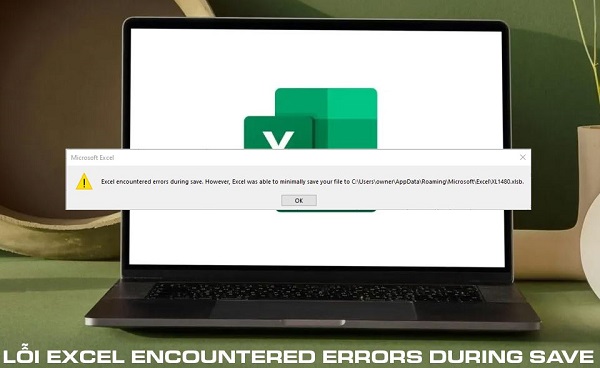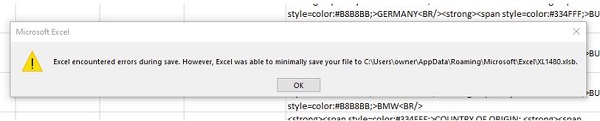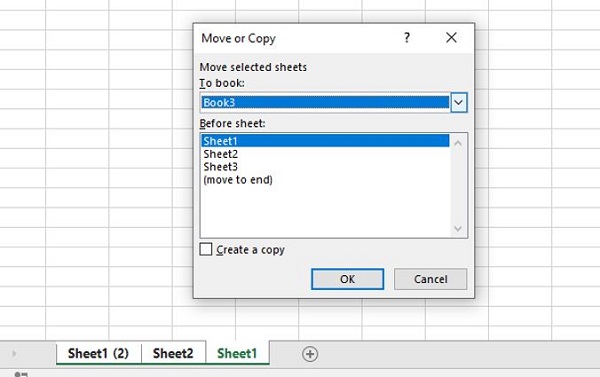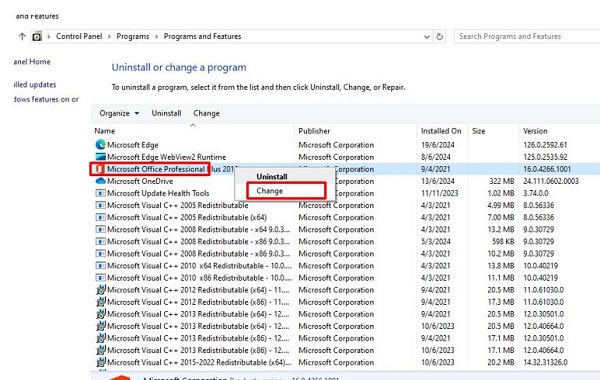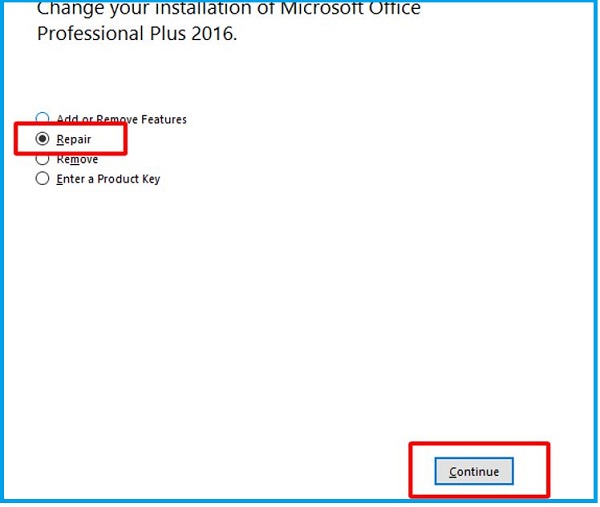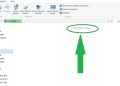Làm sao để xử lý khi không thể lưu file vì lỗi Excel encountered Errors during save? Nếu bạn đang cảm thấy bế tắc vì lỗi này thì hãy đến với một số gợi ý của Trùm Thủ Thuật nhé!
Là một phần mềm chuyên dùng để thực hiện các thao tác tính toán dạng bảng được phát triển bởi Microsoft. Đến hiện tại, Excel đã dần trở thành phần mềm không thể thiếu đối với nhiều dân văn phòng. Mang trong mình rất nhiều công cụ tiện lợi và thường xuyên được cập nhật phiên bản mới. Thế nhưng đôi khi Excel cũng gặp một vài lỗi khiến không ít người bực mình. Trong bài viết này, chúng ta sẽ cùng nhau tìm hiểu về lỗi Excel encountered Errors during save.
Nguyên nhân gây ra lỗi Excel encountered Errors during save
Dù xuất hiện khá phổ biến, tuy nhiên việc xác định nguyên nhân gây ra lỗi Excel encountered Errors during save lại rất khó khăn. Bởi lẽ lỗi này thường xuất hiện một cách ngẫu nhiên mà không có bất cứ dấu hiệu gì.
Và sau khi tổng hợp thông tin từ nhiều nguồn thì mình thấy rằng. Đa số các trường hợp gặp lỗi Excel encountered Errors during save đều là do người dùng mở bản Excel được xuất bằng phiên bản cũ trên phiên bản mới. Cụ thể, khi mở file được xuất bằng phiên bản Excel 2003, 2007 trên các bản Excel mới như 2010, 2016… thì sẽ gặp tình trạng này.
Do đó, nguyên nhân gây ra sự cố encountered Errors during save trên Excel có thể là do sự khác biệt về phiên bản. Hoặc cũng có thể là do bản thân file hoặc phần mềm Excel bị lỗi.
Những cách khắc phục khi gặp lỗi Excel encountered Errors during save
Khi gặp lỗi encountered Errors during save trên Excel thì chúng ta sẽ không thể lưu file một cách bình thường. Đương nhiên, điều này sẽ ảnh hưởng khá nhiều đến tiến độ công việc. Trong trường hợp bạn cũng đang phải đối diện với lỗi này thì hãy thử một số phương án sau đây.
1/ Copy sang file mới
Đầu tiên, bạn hãy thử copy tất cả các sheet trong file Excel đang bị lỗi và lưu lại với một tên mới. Phương án này khá đơn giản và hiệu quả cũng rất tốt. Để copy sheet trong Excel từ file này sang file khác thì bạn làm như sau:
- B1: Mở file Excel đang bị lỗi và tạo thêm một file Excel trống dùng để chứa dữ liệu copy.
- B2: Nhấn ctrl và click chuột trái để chọn những sheet mà bạn muốn copy.
- B3: Click chuột phải vào những sheet mà bạn vừa chọn rồi ấn move or copy.
- B4: Trong ô To Book, bạn hãy chọn file mà bạn muốn chuyển qua. Trong phần Before sheet, bạn hãy chọn vị trí mà bạn muốn bảng copy hiển thị (thường sẽ là sheet 1 nếu file mới tạo là file trống).
- B5: Mở file mà bạn vừa copy sang. Sau đó thực hiện lưu file theo cách thông thường.
Lưu ý: Có một vài trường hợp bạn không thể thực hiện copy theo cách này. Và để giải quyết thì bạn hãy thử copy từng sheet riêng lẻ xem sao nhé!
2/ Sửa lỗi Office
Trong trường hợp bạn thử cách ở trên nhưng không được. Lúc này có thể vấn đề là do bản office mà bạn đang dùng. Để xử lý thì cần phải tiến hành sửa lỗi cho bộ office trên máy tính của bạn.
- B1: Nhấn windows + S để mở thanh tìm kiếm, sau đó nhập control panel rồi chọn programs and features.
- B2: Click chuột phải vào bản office mà bạn đang dùng rồi chọn change. (Khi có bảng thông báo hiện lên thì chọn yes)
- B3: Chọn vào mục Repair > Continue.
Ngoài những cách ở trên, khi gặp lỗi Excel encountered Errors during save. Bạn cũng cần phải kiểm tra thử lỗi có phải là do file hay không. Để thực hiện thì hãy thử gửi file để nhờ một ai đó mở giúp. Nếu họ cũng bị lỗi thì khả năng cao là sẽ không có cách nào để bạn giải quyết.
THEO DÕI THÊM